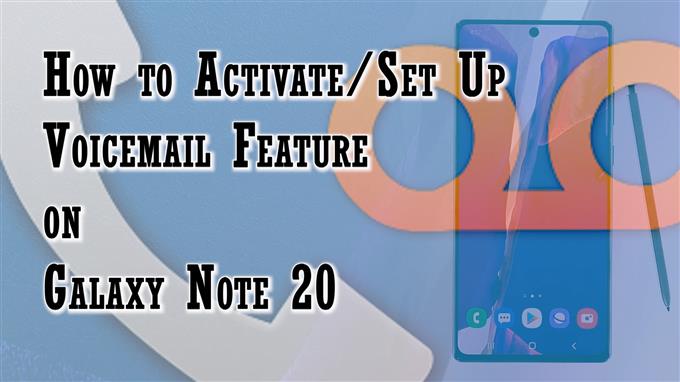Det här inlägget visar hur du aktiverar och ställer in röstmeddelanden på Galaxy Note 20. Läs vidare om du behöver hjälp med att göra din nya anteckning redo att lagra obesvarade telefonsamtal direkt till den inbyggda röstbrevlådan.
Översikt över Android-röstmeddelanden
Saknade telefonsamtal är oundvikligt bland dem som har hektiska scheman. Tack och lov erbjuder moderna smartphones redan praktiska lösningar för att få människor att lyssna på obesvarade telefonsamtal. Detta möjliggörs med röstbrevlådan.
Röstmeddelande hänvisar till ett inspelat ljud- eller röstmeddelande från obesvarade telefonsamtal. Dessa inspelningar lagras i en postlåda på din tjänsteleverantörs server precis som hur e-postmeddelanden lagras.
För att börja lyssna på inspelningar av röstmeddelanden måste funktionen aktiveras på din telefon i förväg.
Om du undrar hur du aktiverar och konfigurerar den här funktionen på din nya anteckningsenhet har jag beskrivit en steg-för-steg-genomgång som du kan följa. Och här är hur det görs.
Steg för att aktivera och ställa in röstbrevlådanummer i not 20
Genom att utföra följande steg kan du komma åt de inbyggda telefoninställningarna där du kan tilldela ett dedikerat röstmeddelande nummer för lagring av röstmeddelanden.
1. För att komma igång, tryck på Ikon för telefonapp från hemskärmen. Det är vanligtvis uppradat bland andra standardikoner längst ner på startskärmen.

Ikonen Telefonapp kan också nås via Apps-visaren.
Hur som helst dirigerar du dig till samma telefonappskärm.
2. När du är på telefonappens huvudskärm trycker du på snabbmeny ikon representerad av en trepunktsfigur i skärmens övre högra hörn.

En popup-meny startas med telefonappens funktioner och relevant information.
3. Peka på inställningar att fortsätta.

Inställningarna för telefonappen eller menyn för samtalsinställningar laddas upp på nästa skärm.
På den här menyn finns i princip telefonens smarta samtalsfunktioner.
4. Bläddra ner och knacka sedan på Röstmeddelande att fortsätta.

Röstmeddelandemenyn öppnas sedan. Här kan du komma åt inställningarna för röstmeddelanden och hantera meddelanden om röstmeddelanden.
5. Välj Inställningar för röstmeddelanden för att komma åt och hantera standardkonfigurationen för röstmeddelanden på din enhet.

En annan meny öppnas med ett röstmeddelande nummer.
Om du inte har ställt in det ännu kommer statusen att sägas Inte inställd.
6. För att ställa in det, tryck bara på Röstbrevlådans nummer.

Ett popup-fönster uppmanar dig att ange röstbrevlådans nummer.
7. Du kan skriva in numret manuellt i det angivna textfältet eller trycka på Kontakter ikonen för att välja numret i din kontaktlista.

8. Om du väljer det senare trycker du helt enkelt på ikonen och väljer sedan önskat telefonnummer från kontaktlistan och trycker lätt på Gjort på det mjuka tangentbordet och tryck sedan lätt på OK att bekräfta.

När de senaste ändringarna sparas får du ett popup-meddelande som anger att röstmeddelandens nummer har ändrats.
Tryck bara på OK för att stänga popup-fönstret.
Du bör då se att det valda numret kommer att visas under röstbrevlådans nummer.
Det finns också ett alternativ för dig att anpassa dina röstmeddelanden.
För att hantera röstmeddelanden, tryck på Tillbaka nyckel- för att återgå till föregående meny och tryck sedan på Meddelanden.
På meddelandemenyn konfigurerar du inställningarna efter dina egna preferenser.
Klicka helt enkelt för att välja inställningar för röstmeddelanden som du vill ändra och följ sedan resten av instruktionerna på skärmen för att göra och tillämpa nya ändringar.
Testning och felsökning av röstmeddelandeservice
För att kontrollera och se om din röstmeddelandetjänst fungerar som avsett, gör ett testsamtal till din röstmeddelandetjänst.
För att lyssna på en röstmeddelandeinspelning, öppna telefonappen, tryck lätt på knappsatsen längst ner och välj sedan någon från den sparade inspelningen.
När du har gjort ett ljudinspelningsval trycker du på Play-ikonen för att höra det.
Andra röstmeddelandealternativ och kontroller som du kan använda förutom uppspelning är högtalare, återuppringning, paus och radering. Det finns också ett alternativ att starta en röstbrevlåda och markera som okänd.
För att felsöka vanliga röstmeddelandeproblem, kontrollera och se till att din telefon har en stark och stabil trådlös signalstyrka. Du kan också kontakta din tjänsteleverantör eller operatör för ytterligare hjälp och rekommendationer, särskilt om du får ett fel som säger att röstmeddelandetjänsten inte är tillgänglig.
Hoppas det här hjälper!
Fler videotutorials
Om du vill se mer omfattande handledning och felsökningsklipp på olika mobiltelefoner och surfplattor, besök gärna AndroidHow-kanalen när som helst.
Du kanske också vill läsa:
- Så här ställer du in röstmeddelanden på Android
- Så här ställer du in röstmeddelanden på Pixel 3
- Så här ställer du in röstmeddelanden på Huawei P20 Pro
- Så här ställer du in röstmeddelanden på Huawei Mate 20 Pro